Remover páginas indesejadas de PDFs não precisa ser complicado. Esteja você em um computador, iOS ou Android, o UPDF simplifica a exclusão de páginas em PDF. Use-o para remover páginas ou lidar com outras tarefas da organização com apenas alguns cliques. Temos instruções passo a passo para todos os seus dispositivos.
Certifique-se de ficar por aqui para saber como o UPDF pode simplificar todas as suas tarefas de gerenciamento de PDF.
Parte 1: Como Excluir Páginas em PDF no Windows e Mac
Se você costuma usar um computador desktop ou laptop, a versão para Mac ou Windows do UPDF permitirá que você remova páginas em PDF facilmente. Ele também permite adicionar ou substituir páginas, ou dividir um PDF em dois ou mais, bem como girar páginas.
Veja como excluir páginas do PDF sem o Acrobat no seu computador:
- Baixe o UPDF e abra o arquivo. Escolha Organizar no lado esquerdo.
Windows • macOS • iOS • Android Seguro 100%
- Agora você pode clicar nas miniaturas da página que deseja remover. Para selecionar várias páginas de uma só vez, mantenha pressionada a tecla CTRL no Windows ou CMD no Mac.
- Clique em Excluir na barra de ferramentas superior. Você também pode excluir páginas em PDF tocando na tecla Delete.
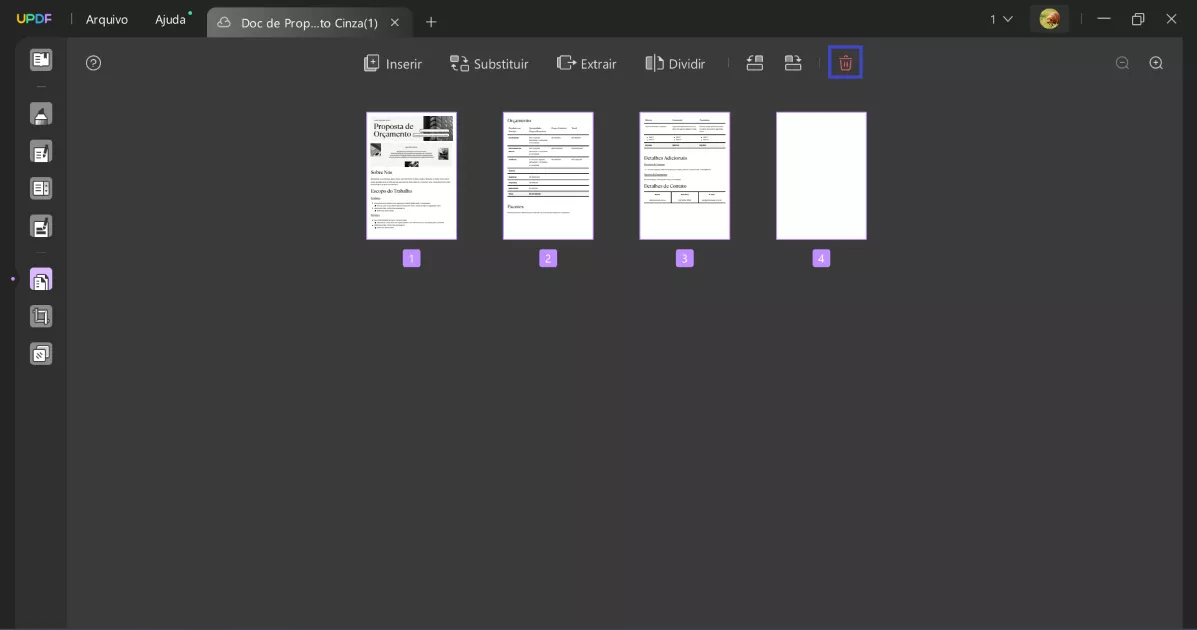
- Como alternativa, você pode clicar com o botão direito do mouse e selecionar Excluir selecionando várias páginas.
- Depois disso, salve o novo PDF mais curto.
Bônus
Parte 2: Como Excluir Páginas em PDF no iPhone/iPad
Como você corta algumas páginas de um PDF no iPhone ou iPad? O UPDF torna isso tão fácil no iPhone e iPad quanto em um computador desktop.
Basta seguir estes passos fáceis:
- Baixe e abra o aplicativo UPDF para iOS e carregue o PDF com o qual você está trabalhando.
Windows • macOS • iOS • Android Seguro 100%
- Escolha Organizar páginas no menu suspenso ao lado do ícone Início.
- Toque na página que deseja excluir e toque no botão Excluir.
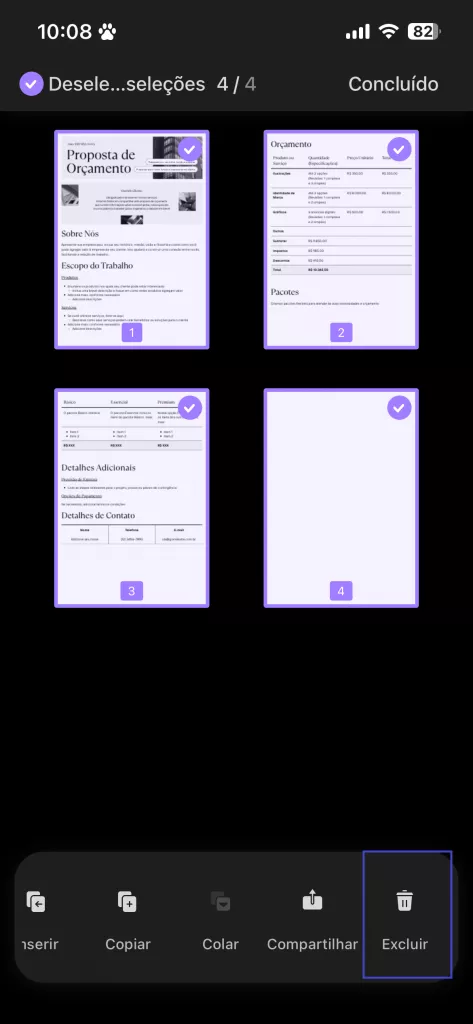
- Quando terminar de excluir, salve esse novo arquivo.
Parte 3: Como Excluir Páginas em PDF no Android
- Para usuários do Android, o processo de excluir páginas em PDF é bastante semelhante.
- Aqui está um rápido passo a passo para mostrar como isso é feito:
- Use seu dispositivo Android para abrir o UPDF e carregar o PDF com o qual deseja trabalhar.
- Escolha Organizar páginas no menu suspenso no canto superior esquerdo.
- Toque na página que deseja excluir ou escolha Selecionar e toque em várias páginas.
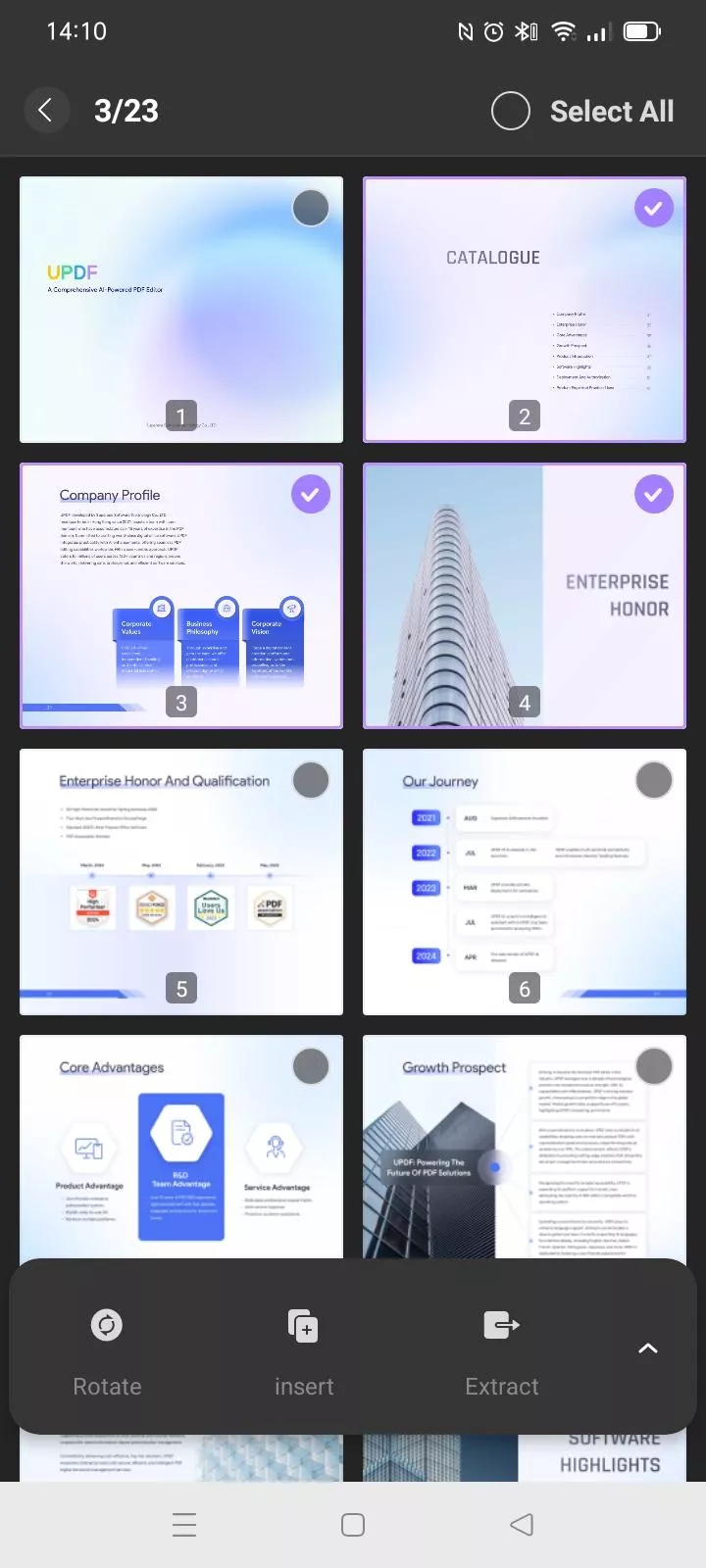
- Toque na seta para cima na barra de ferramentas para revelar a opção Excluir.
- Toque em Excluir para remover as páginas selecionadas.
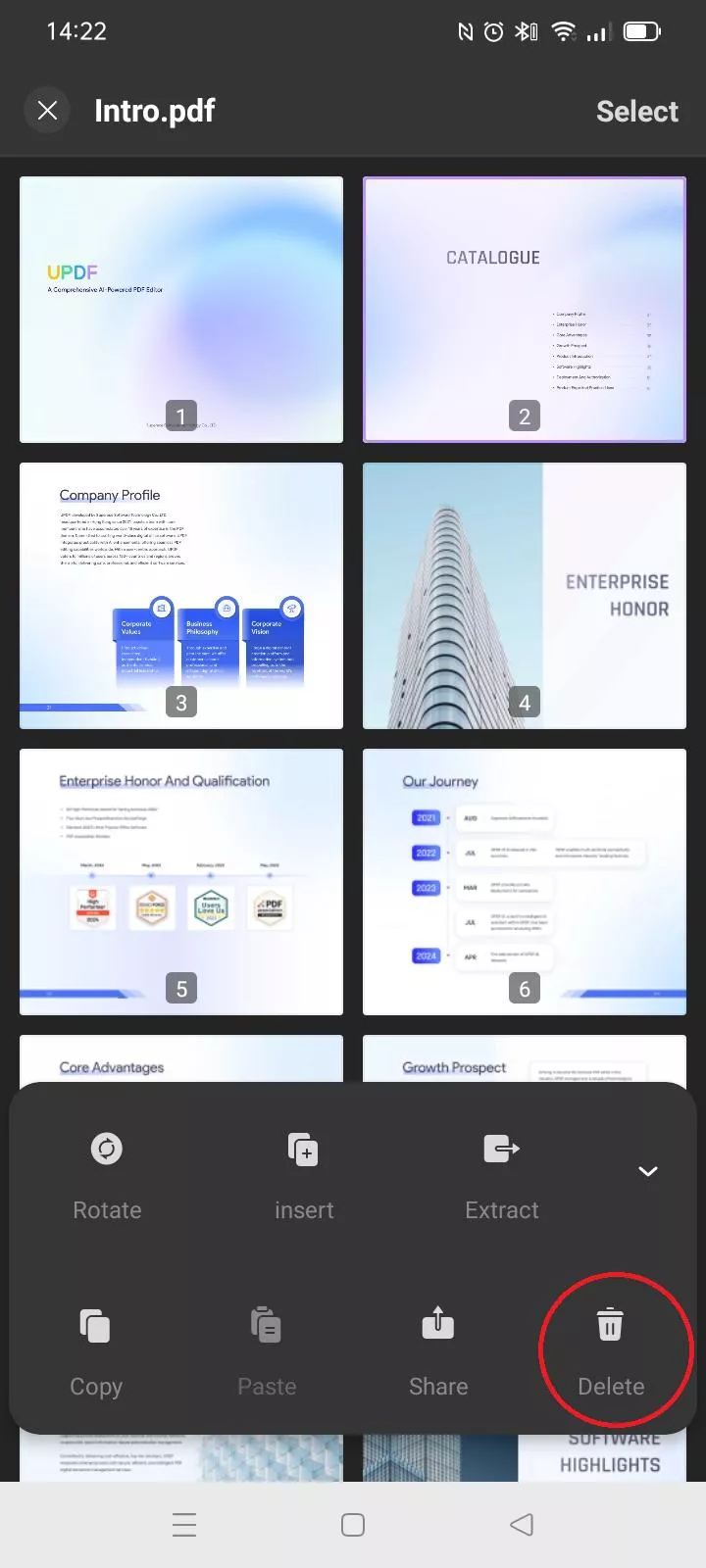
- Salve o arquivo quando terminar.
Parte 4: Bônus - Manuseio Eficiente de Páginas em PDF: Adicione, Ordene e Organize com Facilidade
Falamos sobre como é fácil excluir páginas em arquivos PDF. Agora vamos examinar mais maneiras de organizar PDFs com UPDF.
Existem tantas ferramentas de PDF online que executam apenas uma única função, como a divisão de PDF, que é fácil adquirir o hábito de usar ferramentas para tarefas únicas.
UPDF é diferente.
O UPDF contém um conjunto completo de ferramentas de gerenciamento de PDF, e a seção Organizar não é diferente. Além da opção de exclusão de páginas em PDF que abordamos acima, existem cinco outras ferramentas:
- Inserir: Use esta ferramenta para adicionar páginas ao PDF. Você pode adicionar uma única página em branco ou um PDF inteiro ao seu documento. Em seguida, reorganize as páginas PDF arrastando-as para onde quiser.
- Substituir: Selecione uma ou mais páginas no modo de exibição de miniaturas e toque em Substituir. Você pode procurar o arquivo pelo qual deseja substituir essas páginas. Essa opção permite que você troque uma única página desatualizada em toda a literatura da sua empresa, como quando você tem um novo opt-in que deseja promover.
- Extrair: Esta ferramenta funciona para quando você deseja extrair páginas do PDF e transformá-las em um arquivo separado. É perfeito para quando você deseja extrair uma página de contato, por exemplo, e adicioná-la a um PDF diferente.
- Dividir: A função Dividir do UPDF permite dividir um documento PDF em vários PDFs diferentes.
- Girar: use essa opção quando precisar girar uma ou mais páginas do documento, por exemplo, para exibir uma imagem ou gráfico com mais clareza.
Depois de experimentar o UPDF para organizar seus documentos, você perceberá como ele torna todos os aspectos mais fáceis do gerenciamento de PDF.
Se você é alguém que alterna entre diferentes dispositivos com frequência, vai adorar a abordagem de licença universal da UPDF. Você compra uma única licença e pode usá-la em todos os seus dispositivos. Ao contrário de outras ferramentas em que você precisa pagar por uma licença iOS separada, por exemplo, o UPDF oferece tudo em apenas um pagamento.
Você está pronto para desistir de pesquisar no Google por um divisor de PDF toda vez que precisar executar uma tarefa? Em caso afirmativo, toque no botão de download abaixo para começar a usar o UPDF.
Windows • macOS • iOS • Android Seguro 100%
Conclusão
O UPDF é mais do que apenas uma ferramenta para excluir páginas em PDFs. Seu conjunto abrangente de recursos torna o gerenciamento de seus PDFs simples e eficiente, seja para excluir, reordenar, inserir, extrair ou dividir páginas. Com sua interface amigável em todos os dispositivos, o UPDF é a solução definitiva para quem quer lidar com tarefas de PDF de forma rápida e fácil. Pronto para experimentar o gerenciamento de PDF sem complicações? Baixe o UPDF hoje e assuma o controle total de seus arquivos PDF.
 UPDF
UPDF
 UPDF para Windows
UPDF para Windows UPDF para Mac
UPDF para Mac UPDF para iPhone/iPad
UPDF para iPhone/iPad UPDF para Android
UPDF para Android UPDF AI Online
UPDF AI Online UPDF Sign
UPDF Sign Editar PDF
Editar PDF Anotar PDF
Anotar PDF Criar PDF
Criar PDF Formulário PDF
Formulário PDF Editar links
Editar links Converter PDF
Converter PDF OCR
OCR PDF para Word
PDF para Word PDF para Imagem
PDF para Imagem PDF para Excel
PDF para Excel Organizar PDF
Organizar PDF Mesclar PDF
Mesclar PDF Dividir PDF
Dividir PDF Cortar PDF
Cortar PDF Girar PDF
Girar PDF Proteger PDF
Proteger PDF Assinar PDF
Assinar PDF Redigir PDF
Redigir PDF Sanitizar PDF
Sanitizar PDF Remover Segurança
Remover Segurança Ler PDF
Ler PDF Nuvem UPDF
Nuvem UPDF Comprimir PDF
Comprimir PDF Imprimir PDF
Imprimir PDF Processamento em Lote
Processamento em Lote Sobre o UPDF AI
Sobre o UPDF AI Soluções UPDF AI
Soluções UPDF AI Guia do Usuário de IA
Guia do Usuário de IA Perguntas Frequentes
Perguntas Frequentes Resumir PDF
Resumir PDF Traduzir PDF
Traduzir PDF Converse com o PDF
Converse com o PDF Converse com IA
Converse com IA Converse com a imagem
Converse com a imagem PDF para Mapa Mental
PDF para Mapa Mental Explicar PDF
Explicar PDF Pesquisa Acadêmica
Pesquisa Acadêmica Pesquisa de Artigos
Pesquisa de Artigos Revisor de IA
Revisor de IA Escritor de IA
Escritor de IA  Assistente de Tarefas com IA
Assistente de Tarefas com IA Gerador de Questionários com IA
Gerador de Questionários com IA Resolutor de Matemática com IA
Resolutor de Matemática com IA PDF para Word
PDF para Word PDF para Excel
PDF para Excel PDF para PowerPoint
PDF para PowerPoint Guia do Usuário
Guia do Usuário Truques do UPDF
Truques do UPDF Perguntas Frequentes
Perguntas Frequentes Avaliações do UPDF
Avaliações do UPDF Centro de Download
Centro de Download Blog
Blog Sala de Imprensa
Sala de Imprensa Especificações Técnicas
Especificações Técnicas Atualizações
Atualizações UPDF vs. Adobe Acrobat
UPDF vs. Adobe Acrobat UPDF vs. Foxit
UPDF vs. Foxit UPDF vs. PDF Expert
UPDF vs. PDF Expert








